آموزش باز کردن فایل زیپ در گوشی + معرفی نرم افزار

به لطف ویژگی هایی که استفاده از فرمت ZIP دارد، بسیاری از افراد به منظور فشرده سازی فایلهای خود از این فرمت رایج استفاده میکنند، به خصوص در مواردی که اندازه فایلهای شما بسیار بزرگ است، میتوانید از فایل زیپ برای فشرده سازی اطلاعات خود استفاده کنید. جدا از این، بسیاری از فایل هایی که از اینترنت دانلود می کنید، با فرمت ZIP عرضه می شوند و برای استفاده نیاز است که ابتدا آن را استخراج کنید.
با این وجود باز کردن فایل زیپ در گوشی کار چندان ساده ای نیست و در بسیاری از گوشی ها این امکان به صورت پیش فرض وجود ندارد. در همین راستا در این مطلب از تکنوسان مگ قصد داریم تا نگاهی به آموزش باز کردن فایل ZIP در موبایل انداخته و شما را با نحوه خارج کردن فایل از حالت فشرده در اندروید و iOS آشنا کنیم، تا انتهای این مقاله با ما همراه باشید.
فایل ZIP چیست؟
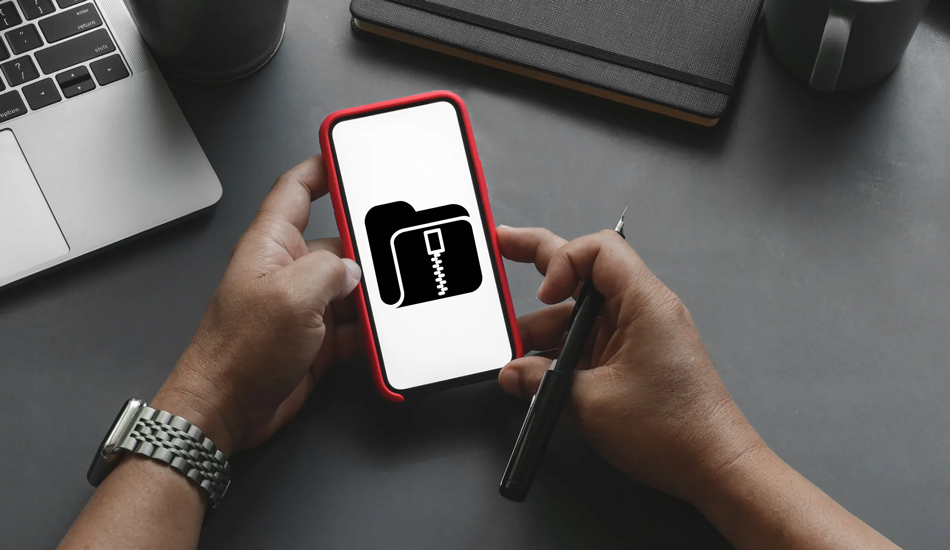
پیش از آن که بخواهیم شما را با نحوه باز کردن فایل زیپ در گوشی آشنا کنیم بهتر است تا در مورد فایل زیپ و ویژگیهای آن توضیحاتی را به شما ارائه دهیم. یک فایل ZIP آرشیوی از یک یا چند فایل است که با استفاده از یک الگوریتم فشرده سازی در کنار هم قرار گرفته و حجم آنها کاهش پیدا میکنند. ZIP یکی از انواع فرمتهای فشرده سازی فایل است و جز رایج ترین فرمتها نیز به حساب میآید.
باز کردن فایل زیپ در گوشی اندروید
برای باز کردن فایلها در اندروید، به برنامهای نیاز داریم که چنین عملکردی را به شما ارائه دهد. همه فایل منیجرها در اندروید این کار را نمیکنند. البته اگر گوشی هوشمند شما جدید باشد، در آن به صورت پیش فرض فایل منیجر Files by Google نصب شده است. همچنین به صورت رایگان میتوانید این برنامه را از Play Store دانلود کنید.
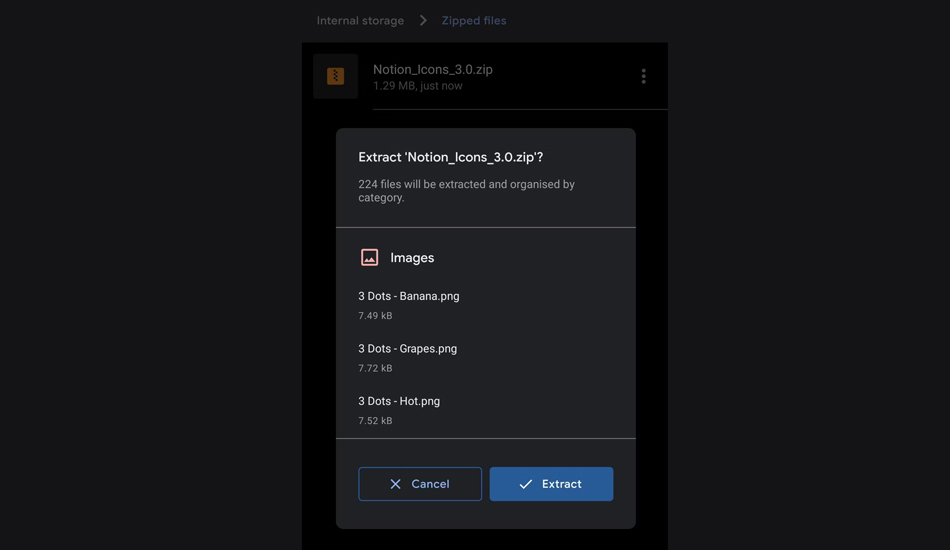
پس از دانلود این برنامه قبل از خارج کردن فایل از حالت فشرده در اندروید باید فضای کافی برای انجام این کار داشته باشید. بدون فضای ذخیره سازی کافی، با خطا و ارور مواجه خواهید شد. در صورتی که فضای کافی دارید، حال میتوانید به سراغ پوشهای بروید که در آن فایل ZIP شما وجود دارد.
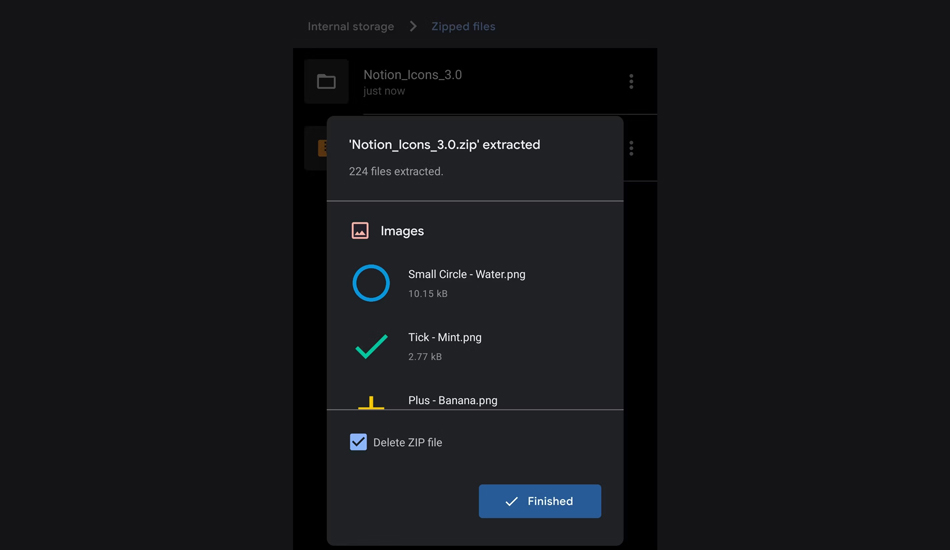
سپس به منظور باز کردن فایل زیپ در اندروید باید روی فایل ZIP بزنید و از پنجره پاپ آپ باز شده گزینه Extract را انتخاب کنید تا فرآیند باز کردن شروع شود. پس از اتمام استخراج، برنامه یک لیست پیش نمایش از تمام فایلهای استخراج شده را به شما نمایش میدهد. اگر دیگر به فایل ZIP نیاز ندارید، میتوانید گزینه Delete ZIP file را انتخاب کرده و روی گزینه Finished بزنید. اپلیکیشن Google Files، اطلاعات موجود در زیپ را استخراج کرده و در همان پوشهای که فایل ZIP اصلی وجود دارد ذخیره میکند. اگر گزینه Delete ZIP file را انتخاب کنید، فایل اصلی حذف میشود اما محتویات در آن پوشه باقی میماند.
بهترین اپلیکیشنهای باز کردن فایل زیپ در گوشی اندروید
علاوه بر اپلیکیشن Google Files برنامههای دیگری نیز وجود دارند که میتوانید از آنها برای باز کردن فایل rar در گوشی و یا استخراج فایل زیپ استفاده کنید. از مهم ترین این برنامهها میتوان به موارد زیر اشاره کرد:
- WinZip
- ZArchiver
- RAR
- ALZip
- Zip-Unzip-File Extractor
نحوه استفاده از هر کدام از این اپلیکیشنها ساده است و تنها کافی است تا از طریق این برنامهها به سراغ فایل زیپ مورد نظر خود آمده و روی آن بزنید. سپس با انتخاب گزینه Extract میتوانید محتویات موجود در زیپ را خارج و از آن استفاده کنید.
باز کردن فایل زیپ در آیفون
پس از آن که نگاهی به باز کردن فایل زیپ در اندروید انداختیم و شما را با اپلیکیشنهای باز کردن فایل های زیپ در گوشی اندرویدی آشنا کردیم، حال بهتر است تا به این سوال پاسخ دهیم که چگونه فایل زیپ را در آیفون باز کنیم و به اطلاعات آن دسترسی پیدا کنیم. به منظور بررسی این مسئله باید بدانید که اگر یک فایل ZIP را در iPhone یا iPad خود دریافت یا دانلود کرده باشید، میتوانید این نوع فایلها را حتی بدون برنامههای جانبی باز کنید. به منظور انجام این کار باید برنامه Files را در دستگاه iPhone یا iPad خود باز کنید.
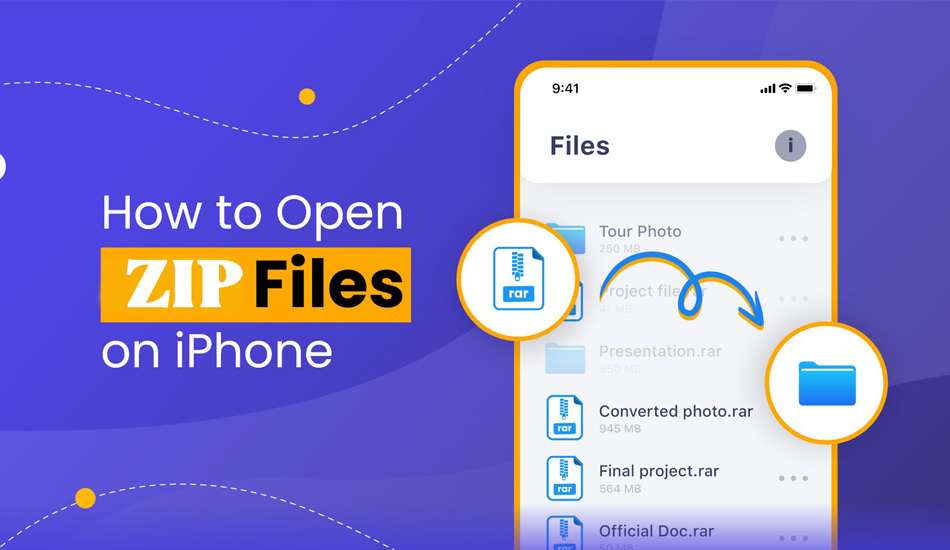
سپس باید به بخشی که فایل ZIP که میخواهید باز کنید در آن وجود دارد بروید. اگر فایل را از اینترنت دانلود کرده اید، باید به بخش Downloads بروید. پس از پیدا کردن فایل زیپ باید روی آن بزنید. با انجام این کار به صورت خودکار آیفون شما شروع به استخراج فایلهای موجود در ZIP میکند.
با اتمام این کار، یک پوشه جدید با نامی مشابه در همان بخشی که فایل ZIP شما وجود دارد ایجاد میشود که در آن دادههای موجود در فایل زیپ قرار گرفته است. به خاطر داشته باشید که در صورت تمایل میتوانید نام پوشه استخراج شده را تغییر دهید. به سادگی روی پوشه انگشت خود را نگه دارید و از منوی پاپ آپی که باز میشود گزینه Rename را انتخاب کنید. سپس میتوانید نام مورد نظر خود را تایپ کرده و روی گزینه Done در صفحه کلید بزنید تا فرآیند تغییر نام انجام شود.
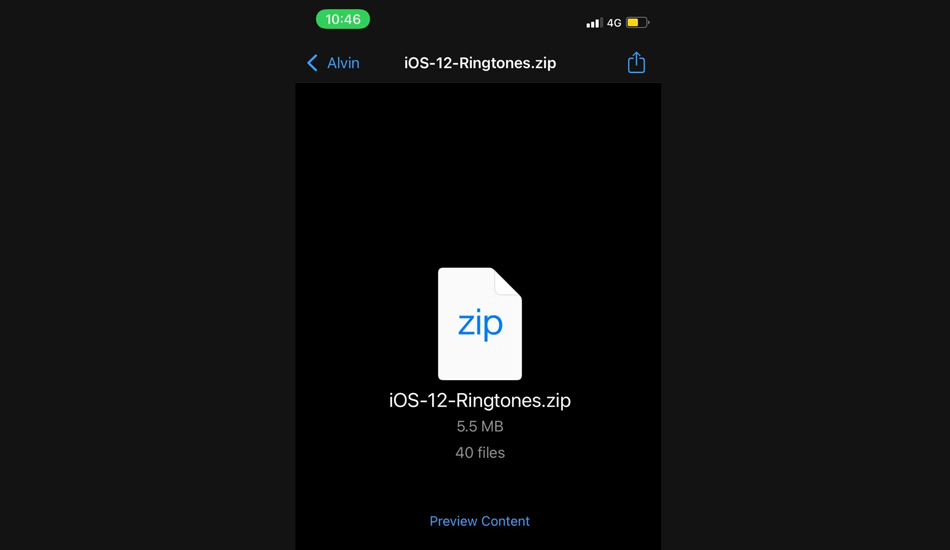
لازم به ذکر است که سیستم عامل iOS به نحوی برنامه نویسی شده است که هیچ محدودیتی در نحوه باز کردن فایلها از حالت فشرده ندارد. در حالی که میتوانید هر فایل ZIP را از حالت فشرده خارج کنید، با این حال اگر با نوعی از فرمت فشرده سازی مواجه شدید که به صورت مستقیم توسط سیستم عامل iOS باز نمیشود، نیاز است تا به سراغ نرم افزارهای جانبی آمده و از آنها برای باز کردن فایل های زیپ در گوشی آیفون خود استفاده کنید.
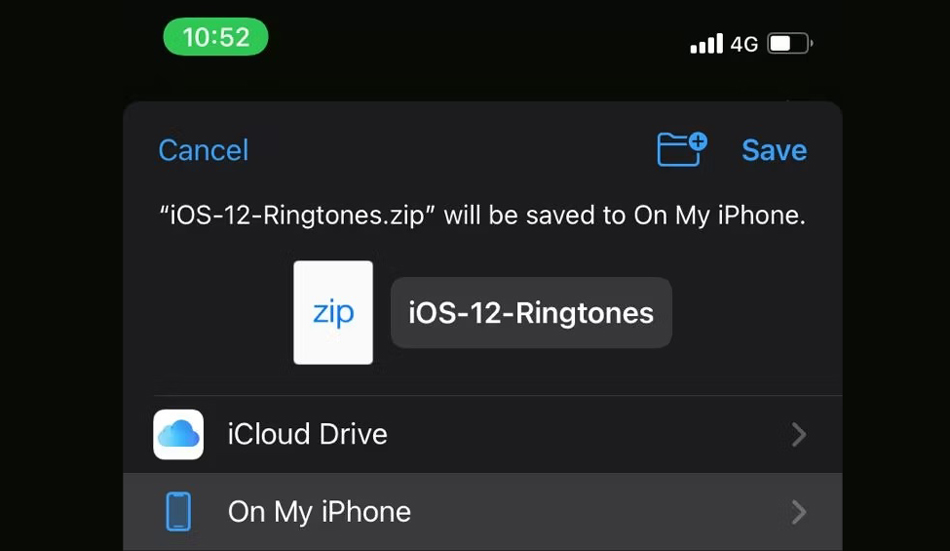
بهترین برنامههای باز کردن فایل زیپ در گوشی آیفون و آیپد
علاوه بر این که میتوانید به صورت مستقیم و از طریق خود سیستم عامل iOS اقدام به باز کردن فایل های زیپ در گوشی کنید، با این حال نرم افزارها و ابزارهای دیگری نیز توسط برنامه نویسان توسعه داده شده است که به شما این امکان را میدهد تا بتوانید فایلهای ZIP را در iPhone یا iPad باز کنید. از مهم ترین اپلیکیشنهای توسعه داده شده در این حوزه برای iOS میتوان به موارد زیر اشاره کرد:
- iZip
- WinZip
- Zip & RAR File Extractor
نکات مهم برای باز کردن فایل های زیپ در گوشی
پس از آن که شما را با نحوه خارج کردن فایل از حالت فشرده در اندروید و iOS آشنا کردیم، حال نیاز است تا به چند نکته بسیار مهم اشاره کنیم. در وهله اول اگر فایل ZIP را از طریق اپلیکیشنهایی چون واتس اپ دانلود کرده اید و یا از طریق ایمیل چنین فایلی برای شما ارسال شده است، نیاز است تا در ابتدا آن فایل زیپ را در گوشی خود ذخیره کرده و سپس از طریق اپلیکیشنهای فایل منیجر به آن دسترسی پیدا کنید.
در کنار قابلیت فشرده سازی و کاهش حجم اطلاعاتی که فرمت زیپ دارد، یکی از مهم ترین مواردی که باعث محبوبیت این فرمت شده، امکان رمز گذاری اطلاعات است. به همین دلیل پیشنهاد میشود که اگر فایل زیپی را دانلود و دریافت میکنید مطمئن شوید که در صورت رمز گذاری بر روی آن، رمز عبور فایل را میدانید چرا که در صورت فراموشی و نداشتن رمز امکان باز کردن فایل زیپ وجود ندارد.
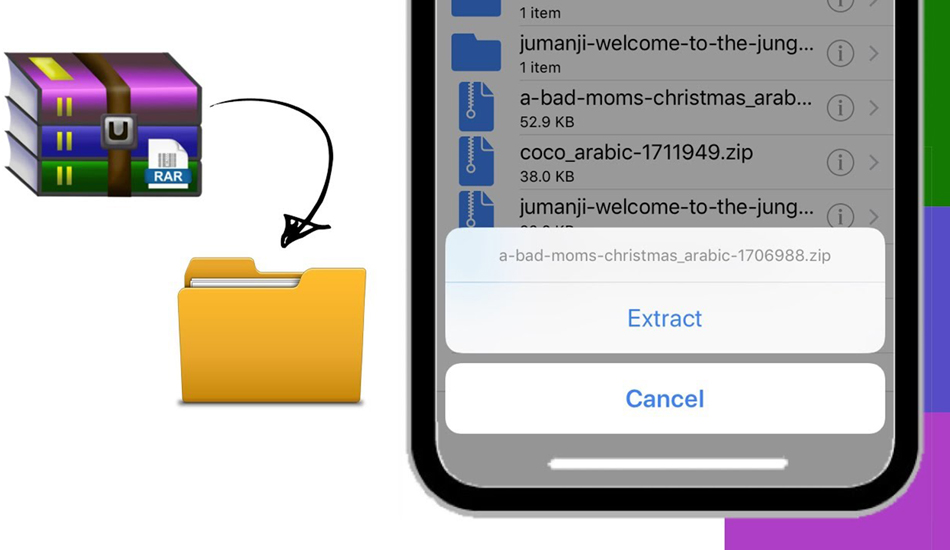
چگونه فایل rar را باز کنیم
پس از آن که به بررسی خارج کردن فایل از حالت فشرده در اندروید و iOS پرداختیم، حال بهتر است تا به این سوال پاسخ دهیم که نحوه باز کردن فایل rar در موبایل چگونه است؟ فایلهای rar نیز یکی از مرسوم ترین شیوههای فشرده سازی اطلاعات هستند و در کنار فرمت Zip شاهد استفاده از این فرمت نیز هستیم. به صورت کلی برای خارج کردن فایل از حالت فشرده در اندروید و iOS روشها و تکنیکهای مختلفی وجود دارد. همان طور که مشاهده کردید شما هم از طریق فایل منیجرهای داخلی سیستم عاملهای اندروید و iOS میتوانید فایلهای فشرده را باز کنید و هم میتوانید از اپلیکیشنها کمک بگیرید.
از آن جایی که فرمت rar نیز یکی از رایج ترین فرمتهای موجود است، سیستم عاملها و اپلیکیشنهایی که میتوانند فرمت زیپ را باز کنند، قادر خواهند بود تا چنین فرآیندی را برای فرمت rar نیز انجام دهند. به همین دلیل اگر از اپلیکیشنی برای باز کردن فایل زیپ در اندروید و iOS استفاده کنید، قادر خواهید بود تا سایر فرمتها نظیر rar و 7Zip را باز و از آنها استفاده کنید.
آموزش ساخت فایل زیپ در اندروید و iOS
اگر قصد دارید تا چندین فایل را به صورت یکپارچه کنار هم قرار دهید و حجم آنها را کم کنید، این امکان وجود دارد تا از طریق گوشی اندروید و iOS خود داده هایتان را زیپ کنید. به صورت کلی فشرده سازی اطلاعات باعث میشود تا ارسال موفقیت آمیز آنها برای شما آسان تر باشد و همچنین بتوانید دادههای خود را از طریق سرویس Mail یا Gmail ارسال کنید.
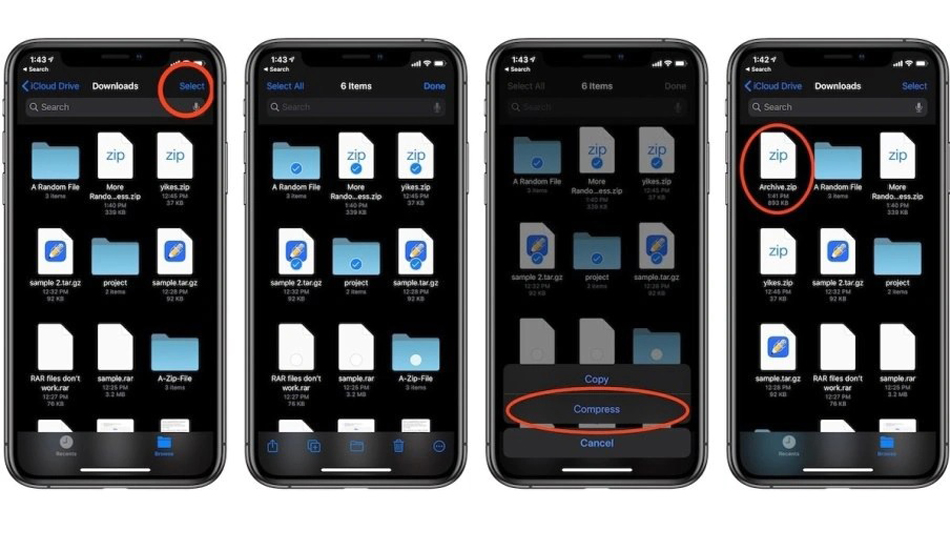
در کنار این که شما میتوانید فایلهای زیپ را در گوشی هوشمند خود باز کنید، امکان ساخت فایل زیپ نیز وجود دارد. در گوشیهای اندرویدی برای انجام این کار نیاز است تا از برنامههای معرفی شده برای باز کردن فایل زیپ استفاده کنید. در این اپلیکیشنها تنها کافی است تا فایلهای مورد نظر خود برای فشرده سازی را انتخاب و سپس گزینه Compress را انتخاب کنید.
از سوی دیگر افرادی که گوشی با سیستم عامل iOS دارند، میتوانند به صورت مستقیم و از طریق خود سیستم عامل گوشی شان این فرآیند را انجام دهند. برای انجام این کار باید به سراغ پوشهای که همه فایلهایی را که نیاز به فشرده سازی دارند را قرار داده اید بروید. سپس باید به سراغ گزینه بالا سمت راست بروید و Select را بزنید.
سپس باید تمام فایلهایی که قصد دارید تا در یک فایل زیپ گنجانده شوند را انتخاب کنید. پس از آن که تمامی فایلهای مورد نظر خود را مشخص کردید، حال باید روی آیکون سه نقطه که در پایین سمت راست صفحه وجود دارد بزنید. با انجام این کار یک منو به شما نمایش داده میشود. سپس باید از بین گزینههای موجود Compress را انتخاب کنید.
با انجام این کار iPadOS یا iOS بلافاصله یک فایل جدید به نام Archive.zip ایجاد میکند. در صورت لزوم میتوانید نام این فایل فشرده را عوض کرده و به راحتی از آن استفاده کنید. اگر میخواهید فایل فشرده جدید ایجاد شده را برای شخصی ارسال کنید، باید روی فایل انگشت خود را نگه دارید و از بین گزینههایی که فعال میشوند Share را انتخاب کنید. سپس باید از بین گزینههای مختلف اشتراک گذاری روشی را که ترجیح میدهید از آن استفاده کنید را انتخاب کرده و از این طریق دادههای خود را جا به جا کنید.
حرف آخر
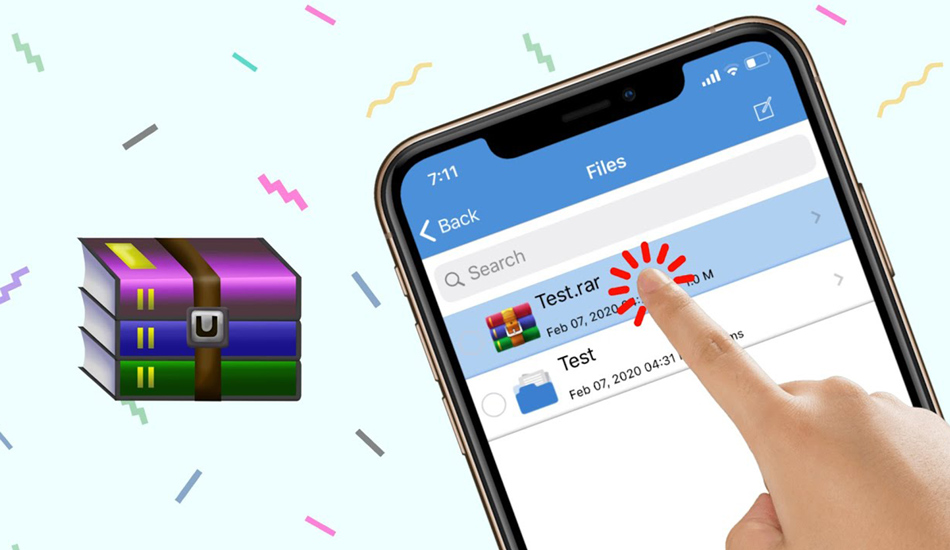
در این مطلب به بررسی نحوه باز کردن فایل های زیپ در گوشی اندرویدی و iOS پرداختیم. توجه به موارد بیان شده در این مطلب به شما کمک میکند تا بدون نیاز به کامپیوتر، فایلهای فشرده شده با فرمتهای مختلف را در گوشی خود باز کرده و از دادههای موجود در آن استفاده کنید. همچنین نحوه فشرده سازی اطلاعات و ایجاد فایل زیپ در گوشیهای اندرویدی و iOS را نیز به شما آموزش دادیم. اگر تجربهای در زمینه فشرده سازی و یا باز کردن فایلهای زیپ دارید، میتوانید نظرات خود را در بخش کامنتها بیان کنید و به سایر کاربران در این زمینه کمک کنید.
 فرهادصافیفایل ها رمز داره رمز فایل برنامه چیه؟
فرهادصافیفایل ها رمز داره رمز فایل برنامه چیه؟








